00. 目录
01. Ubuntu 20.04简介
Ubuntu 20.04是 Ubuntu 的第 8 个 LTS 版本, 代号为"Focal Fossa",此次版本将会获得 5 年的技术支持,直至2025年4月,本次长期支持版本包含了诸多增强的安全特性,包括可防止低层攻击和包括可防止 rootkit 和低级攻击的安全启动。
Ubuntu 20.04 LTS Beta 已将大部分核心软件包和工具链升级至新版本,包括正在使用的 Linux 5.4 内核,GNOME 3.36 桌面环境,文件系统升级至 ZFS 0.8.3。
Ubuntu 20.04 LTS (Focal Fossa) 更新变化:
-
GNOME 3.36 是默认的桌面系统
-
性能提高了很多
-
新的 Yaru 主题很华丽,也有黑暗模式。
-
你不会再看到亚马逊应用程序,它已经永远消失了!
-
改进的 ZFS 支持
-
你可以获得最新的 Linux 内核 5.4(LTS)
-
增加了对 exFAT 的支持
-
改进硬件和图形支持
-
更新软件 Python 3.8.2
-
Wireguard 已被移植到 Linux 内核5.4,可以在 Ubuntu 20.04 上使用。
02. Ubuntu 20.04下载
Ubuntu 20.04 LTS
下载专为桌面PC和笔记本精心打造的Ubuntu长期支持 (LTS) 版本,LTS意味着该版本将提供长期免费的安全更新维护支持至2025年4月。
推荐系统配置:
- 双核2 GHz处理器或更高
- 4 GB 系统内存
- 25 GB磁盘存储空间
- 支持DVD光驱刻录或USB口安装
- 互联网接入
Ubuntu 20.04官方下载网址:https://cn.ubuntu.com/download
Ubuntu 20.04官方下载网址:https://ubuntu.com/download/desktop
03. Ubuntu 20.04安装
3.1 创建新的虚拟机

3.2 选择虚拟机硬件兼容

3.3 选择稍后安装操作系统

3.4 选择客户机操作系统

3.5 选择安装路径

3.6 处理器配置,选择4核

3.7 设置虚拟机内存

3.8 设置网络类型

3.9 选择IO控制器类型

3.10 选择磁盘类型,默认即可

3.11 选择磁盘

3.12 设置磁盘容量

3.13 指定磁盘文件

3.14 创建虚拟机完成

3.15 设置CD/DVD文件

3.16 开始安装 Ubuntu ,语言选择 中文(简体), 然后 点击 安装Ubuntu

3.17 键盘布局默认,然后选择继续

3.18 更新和其它软件选择默认
注意:安装过程中断开网络,否则安装非常慢。

3.19 选择安装类型

3.20 地区选择上海,默认

3.21 设置用户名和密码

3.22 安装Ubuntu系统

3.23 重启系统,完成安装

3.24 输入密码,进去Ubuntu

04. 附录
Ubuntu中国网站:https://cn.ubuntu.com/desktop







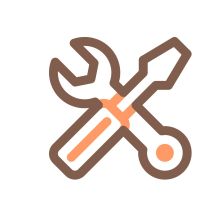














 10万+
10万+

 被折叠的 条评论
为什么被折叠?
被折叠的 条评论
为什么被折叠?








